Este artículo fue coescrito por Travis Boylls. Travis Boylls es un escritor y editor de tecnología para wikiHow. Travis tiene experiencia escribiendo artículos relacionados con tecnología, brindando servicio al cliente de software y en diseño gráfico. Se especializa en plataformas Windows, macOS, Android, iOS y Linux. Estudió diseño gráfico en Pikes Peak Community College.
Este artículo ha sido visto 11 419 veces.
Una red de computadoras es un grupo de dos o más computadoras conectadas por un enlace común de comunicaciones, de forma tal que se puedan compartir datos, recursos y dispositivos periféricos entre ellas. Si bien existen distintos métodos para crear una red de computadoras, las redes inalámbricas se han convertido en el estándar de los últimos años, tanto en redes domésticas como de oficinas. Esto se debe a que las redes inalámbricas eliminan la necesidad de establecer una conexión directa o física entre cada computadora o dispositivo de la red. También es posible establecer una red "ad hoc" para proporcionar una conexión temporal entre dos computadoras. En este artículo, encontrarás información detallada sobre cómo conectar computadoras en red.
Pasos
Método 1
Método 1 de 4:Configurar una red inalámbrica de computadoras para una casa o negocio pequeño
-
1Consigue el equipamiento necesario para crear la red de computadoras. Para poder establecer una red de computadoras, se necesita un cable o una conexión DSL y un módem. También se necesita un router inalámbrico.
- Antes de comenzar con la configuración, averigua el nombre de usuario predeterminado del router (SSID) y la contraseña, junto con la dirección web de la página de configuración del router. Todos estos datos generalmente están en la documentación incluida en el dispositivo al momento de su compra.
- Confirma que cada computadora o dispositivo que vayas a conectar a la red tenga instalado un adaptador de red inalámbrica. Muchas computadoras y dispositivos ahora vienen con un adaptador de red instalado de fábrica. Consulta el manual de usuario o comunícate con el servicio de soporte al cliente para determinar si el dispositivo tiene un adaptador de red inalámbrica instalado.
-
2Conecta el módem de cable a una toma activa. Los módems de cable se conectan a un cable coaxial corto que proviene de una toma (para cables) de la pared. Para eso, es necesario contar con un servicio de internet por cable de un operador local.
-
3Conecta el módem DSL a una línea telefónica activa. Los módems DSL se conectan a través de una toma telefónica usando un cable común de teléfono. Generalmente, vienen con el módem cuando lo compras. Para hacerlo, es necesario contar con un servicio de internet de un operador local.
-
4Conecta el router inalámbrico al módem. Usando el cable de red (por lo general Ethernet) que viene junto con el router inalámbrico al momento de su compra, conecta un extremo en el módem y el otro extremo en el primer puerto que esté disponible (de izquierda a derecha) en la parte trasera del router inalámbrico. El primer puerto generalmente tiene asignado un color distinto al de los otros puertos Ethernet del router.
- Conecta el otro extremo del cable Ethernet en el puerto Ethernet del módem de cable o DSL.
-
5Conecta la computadora que va a funcionar como host (anfitriona) al router inalámbrico. Conecta un extremo del cable de red USB o Ethernet al adaptador de red de la computadora, y el otro extremo al próximo puerto disponible en el router inalámbrico.
- Enchufa el módem a una fuente de alimentación y luego el router inalámbrico a otra fuente de alimentación. Espera unos instantes a que los dispositivos se inicien.
-
6Configura el módem inalámbrico. Enciende la computadora e inicia sesión en tu escritorio.
- Abre un navegador web, escribe la dirección URL o IP de la página de configuración del router inalámbrico en la barra de direcciones y presiona "Enter" para dirigirte a la página de configuración del router inalámbrico. El proceso de configuración varía según el dispositivo, aunque por lo general, las diferencias entre uno y otro suelen ser muy sutiles.
- Sigue las instrucciones de configuración que se detallan en el manual de uso del router. Si bien el proceso de configuración es prácticamente automático, es mejor cambiar el nombre de red o SSID, la contraseña y las configuraciones de seguridad en lugar de usar los valores predeterminados.
- Crea un nombre para la red e ingrésalo en el campo SSID que normalmente se encuentra en la sección "Configuración avanzada" de la página de configuración del router.
- Crea una contraseña de red que puedas recordar. Ingresa la nueva contraseña en el campo "Clave de seguridad" o "Contraseña de red" que generalmente se encuentra en la sección "Configuración avanzada" de la página de configuración del router.
- Selecciona una configuración de seguridad para la red. Las opciones normalmente se limitan a "Ninguna", "WPA" o "WPA 2". La opción más recomendable es "WPA 2", ya que ofrece un sistema de cifrado más complejo y, por lo tanto, mayor seguridad que "WPA". Guarda las configuraciones del router cuando te pregunten si quieres hacerlo. Ahora la red inalámbrica aparecerá en la lista de redes disponibles de la computadora que funcione como host.
-
7Conecta el resto de las computadoras o los dispositivos a la nueva red seleccionando "Conectarse a" en el menú Inicio y luego seleccionando el nombre de la red que acabas de crear en la lista de opciones disponibles en el cuadro de diálogo "Conectarse a una red". Ingresa el nombre y la contraseña asignados a la red en los pasos anteriores. Ahora la red estará lista para usar.Anuncio
Método 2
Método 2 de 4:Configurar una red ad hoc entre dos o más computadoras (Windows)
-
1Abre el menú Inicio en tu computadora y en la columna de la derecha selecciona "Conectarse a". Se abrirá un cuadro de diálogo llamado "Conectarse a".
-
2Selecciona la opción "Conectarse a una red" en el cuadro de diálogo "Conectarse a".
-
3Selecciona "Configurar una nueva conexión o red" y luego selecciona "Configurar una red ad hoc (de equipo a equipo)" para abrir el cuadro de diálogo correspondiente.
-
4Revisa la información que aparece en el cuadro de diálogo "Configurar una red ad hoc" y haz clic en "Siguiente" para continuar.
-
5Ingresa un nombre para la red ad hoc en el campo "Nombre de la red".
-
6Selecciona un tipo de seguridad, ingresa una contraseña en el campo "Clave de seguridad" y luego haz clic en "Siguiente" para completar el proceso de configuración. Una vez que la configuración se haya completado, aparecerá un mensaje.
-
7Haz clic en el botón "Cerrar" para salir del cuadro de diálogo. La red ahora estará lista y podrás conectar otros dispositivos a ella usando la contraseña de red.Anuncio
Método 3
Método 3 de 4:Configurar una red ad hoc entre dos o más computadoras (Mac)
-
1Abre la aplicación "Utilidad AirPort". Haz clic en el ícono de wifi ubicado en la esquina superior derecha de la barra de menú y selecciona "Crear red" en el menú desplegable para abrir la aplicación "Utilidad AirPort".
-
2Coloca una marca de verificación en la casilla "Mostrar el estado de AirPort en la barra de menú" que aparece en el cuadro de diálogo de la "Utilidad AirPort".
-
3Ingresa un nombre para la red en el campo "Nombre de red" y elige la opción predeterminada de canal (11).
-
4Coloca una marca de verificación en la casilla de la opción "Requerir contraseña" e ingresa una contraseña de 10 números hexadecimales en el campo "Contraseña de red".
-
5Haz clic en "Continuar" para salir de la "Utilidad AirPort". De esta forma, habrás creado la red ad hoc. Ahora otros dispositivos y computadoras podrán conectarse a ella a través de una conexión wifi, Ethernet o USB.Anuncio
Método 4
Método 4 de 4:Configurar una red de computadoras en Mac
-
1Asegúrate de que tengas todo el equipamiento necesario. Para poder crear una red en Mac (Apple), es necesario un concentrador (o hub) o conmutador (o switch) de red AirPort con wifi. El AirPort es un dispositivo de red. Puedes comprarlo en línea o en una tienda de computadoras o electrónica.
-
2Ejecuta el programa de instalación de la "Utilidad AirPort" desde el CD incluido con el dispositivo al momento de la compra. Sigue las instrucciones del asistente para completar el proceso de instalación del programa "Utilidad AirPort".
- Haz clic en el ícono de wifi que está en la esquina superior derecha de la barra de menú y selecciona "Activar AirPort" en el menú desplegable. La "Utilidad AirPort" intentará detectar automáticamente el concentrador AirPort. Si logra hacerlo, el concentrador AirPort se volverá visible en el menú desplegable, justo debajo de las opciones de menú Activar o Desactivar AirPort.
- Identifica el concentrador AirPort en la lista de dispositivos de red disponibles. Cada concentrador AirPort tiene un número de identificación único (MAC ID) que se encuentra impreso en la base del dispositivo. Confirma que el dispositivo aparezca en la lista de dispositivos locales del menú desplegable de wifi en la barra de menú del escritorio.
- Coloca una marca de verificación junto al MAC ID de tu AirPort en el menú desplegable para activar el dispositivo. Se abrirá el cuadro de diálogo "Utilidad AirPort" en el escritorio.
- Presiona "Continuar" para configurar la red de computadoras en "Modo asistido".
-
3Ingresa un nombre para la red en el campo "Nombre de la red inalámbrica". Ingresa un nombre para el concentrador AirPort (también conocido como "estación base") en el campo "Nombre de la estación base" y haz clic en "Continuar".
-
4Ingresa una contraseña de red en el campo "Contraseña".
-
5Selecciona la opción de país y el modo de radio correspondiente y haz clic en "Continuar".
-
6Elige un nivel de seguridad de red y haz clic en "Continuar". Selecciona el método de conexión a internet correspondiente y haz clic una vez más en "Continuar" para completar el proceso de configuración. Ahora otras computadoras y dispositivos podrán conectarse a la red proporcionando la información del nombre de red y la contraseña que has creado en los pasos anteriores.Anuncio




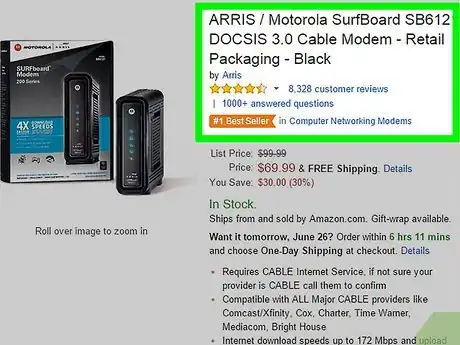
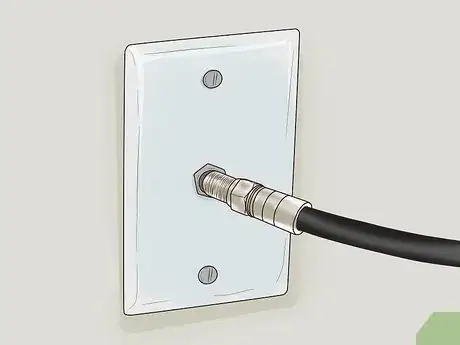

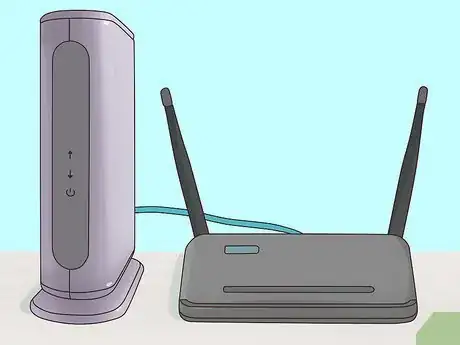

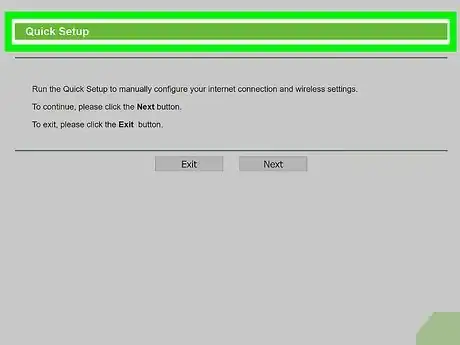
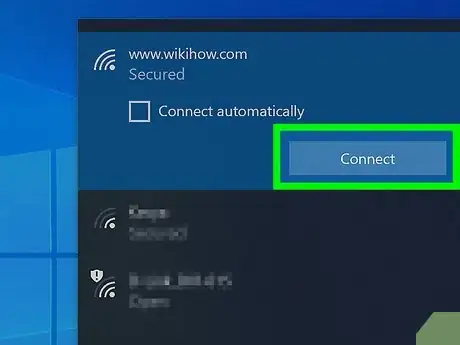
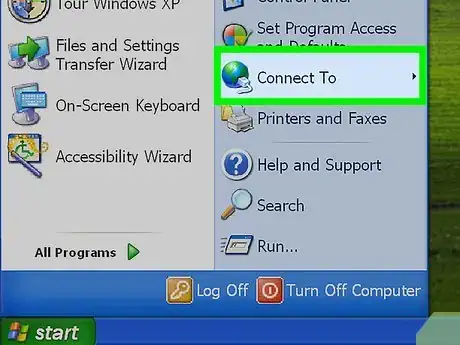
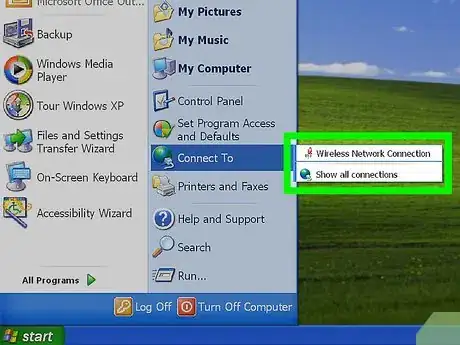
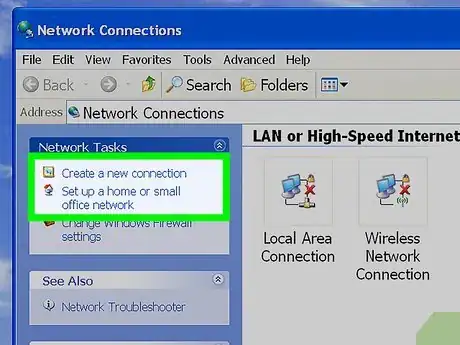
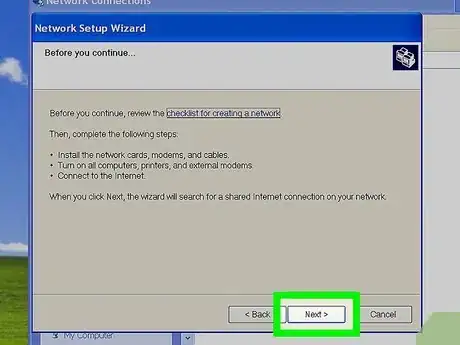
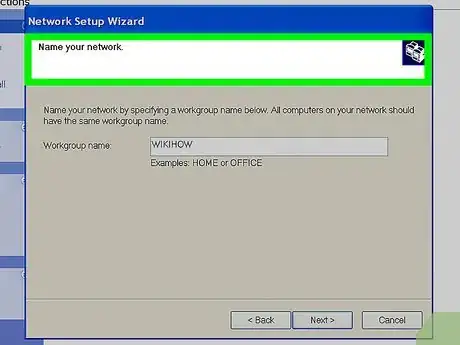
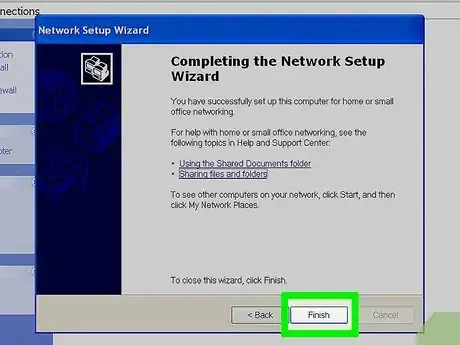
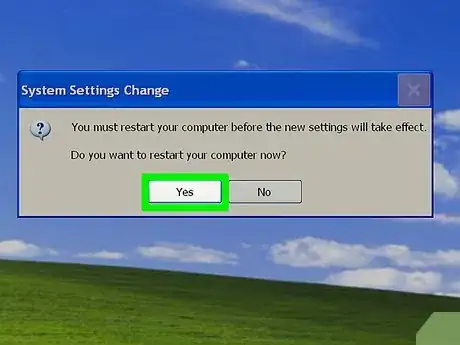
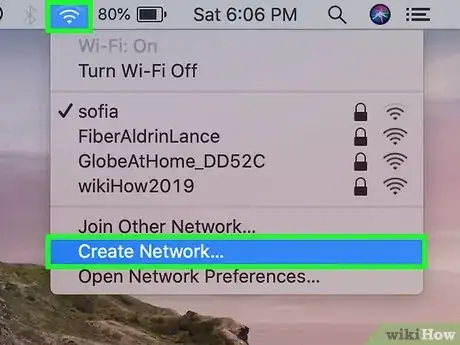
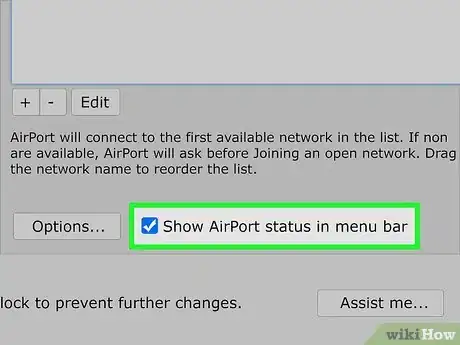
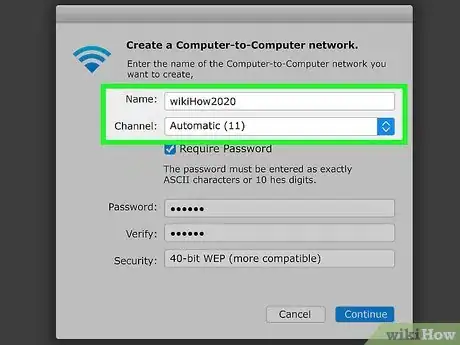
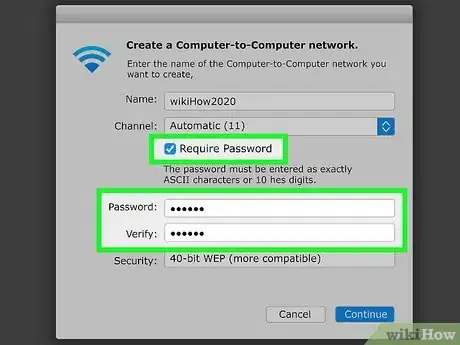
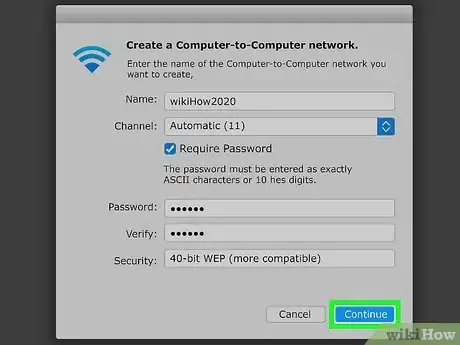

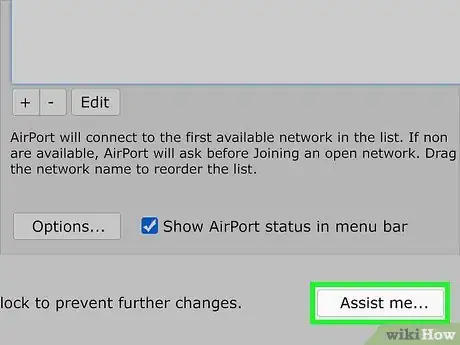
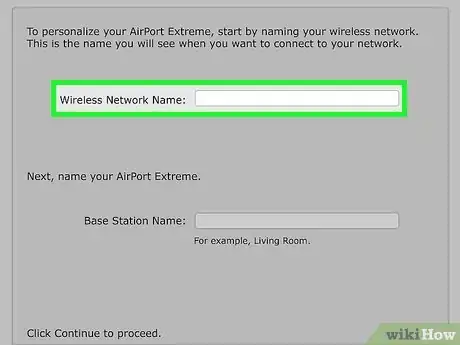

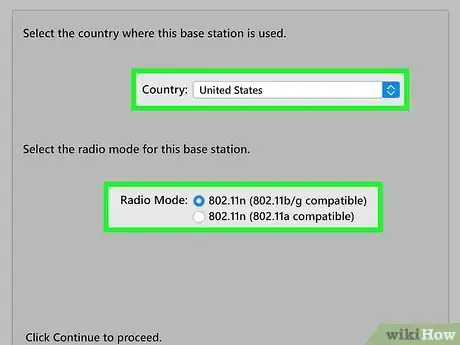
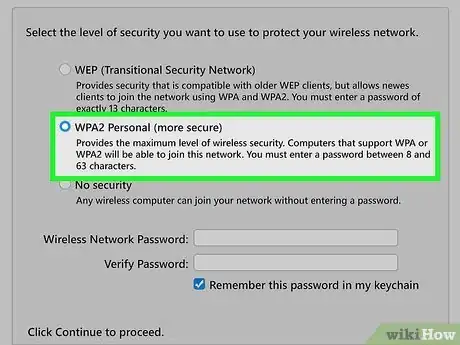





-Step-26-Version-2.webp)












